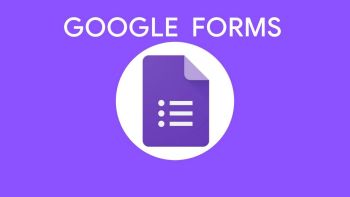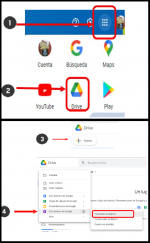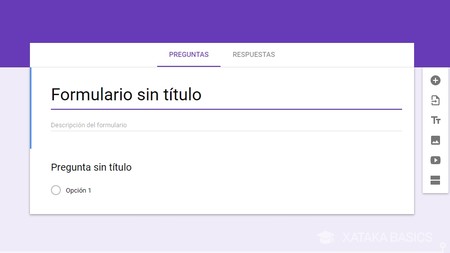Diferencia entre revisiones de «Sesión 2: Ingreso a la Plataforma»
| (No se muestran 14 ediciones intermedias del mismo usuario) | |||
| Línea 17: | Línea 17: | ||
== Lectura == | == Lectura == | ||
'''¿Para que sirve Google Forms?''' | |||
Google Forms nos puede servir en muchos casos que necesitemos ingreso de información | |||
Aquí algunos ejemplos donde nos puede ser útil esta herramienta | |||
* Hacer encuestas | |||
* Crear registros para un evento | |||
* Hacer reservas para un evento o para algún servicio | |||
* Hacer exámenes o cuestionarios | |||
* Hacer exámenes que se califiquen automáticamente | |||
* Crear formularios de ingreso de ventas o de costos | |||
* Crear formularios para ingresar cualquier tipo de información a una base de datos de Google Sheets | |||
'''Ventajas:''' | |||
A continuación algunas de las ventajas de usar Google Forms: | |||
* Es totalmente gratis | |||
* Múltiples usuarios pueden crear respuestas al mismo tiempo | |||
* Fácil acceder desde el celular | |||
* No se necesita ninguna aplicación extra para ingresar los datos | |||
* Se ingresa con un vínculo | |||
* Interfaz amigable para responder | |||
* Fácil de ver los resultados | |||
* Fácil conectar con Google Sheets para hacer cálculos avanzados con las respuestas | |||
* Podemos ampliar las funcionalidades manualmente con Google Apps Script o a través de Complementos | |||
'''Desventajas:''' | |||
La simplicidad de Google Forms también trae algunas desventajas o limitaciones, entre otras: | |||
* Para algunas opciones avanzadas, los usuarios deben ser usuarios de Gmail. | |||
* Aunque es personalizable a través de código, es limitado lo que se puede hacer. | |||
* Aunque podemos ampliar las funcionalidades con código o complementos, algunos de estos son pagos. | |||
'''FUENTE:''' [[DS|https://juansguzman.com/que-es-google-forms-y-para-que-sirve/]] | |||
== Escucha ahora la explicación del profesor == | == Escucha ahora la explicación del profesor == | ||
| Línea 24: | Línea 59: | ||
'''Introducción a Formularios de Google''' | '''Introducción a Formularios de Google''' | ||
Un formulario de Google es un documento digital que sirve para crear encuestas, cuestionarios | Un formulario de Google es un documento digital que sirve para crear encuestas, cuestionarios y recopilar información en linea. | ||
[[Archivo: | |||
[[Archivo:1g3.png|miniaturadeimagen|derecha|150px]] | |||
Para crear un formulario, primero debe iniciar con su correo de Gmail | Para crear un formulario, primero debe iniciar con su correo de Gmail | ||
| Línea 32: | Línea 69: | ||
# Elige la aplicación Drive | # Elige la aplicación Drive | ||
# Pulsa en el Botón Nuevo y en el menú desplegable pulsa sobre Formularios de Google. | # Pulsa en el Botón Nuevo y en el menú desplegable pulsa sobre Formularios de Google. | ||
# | # Crear desde un formulario en blanco. | ||
Seguido estos pasos se podrá observar la interfaz principal del formulario de Google. Como se aprecia a continuación: | |||
[[Archivo:450 1000.jpg|miniaturadeimagen|centrado|450px]] | |||
== Actividades de refuerzo == | == Actividades de refuerzo == | ||
El alumno debe | El alumno debe aprender la forma de ingreso al formulario de google. | ||
== Resumen == | == Resumen == | ||
Crea, edita y actualiza formularios y cuestionarios desde un navegador web o móvil. Gestiona registros a eventos, crea breves encuestas de opinión y mucho más con Formularios de Google. | |||
'''GOOGLE FORMULARIO:''' [[E|https://docs.google.com/forms/u/0/]] | |||
== Actividad para la casa == | == Actividad para la casa == | ||
Investigar | Investigar si aparte de la forma explicada de ingreso al google formulario, existe otra forma de ingreso. | ||
Revisión actual del 11:47 20 oct 2021
PROPÓSITO Que el estudiante aprenda hacer cuestionarios y encuestas con preguntas aleatorias.
Introducción
Google Forms comenzó como una función de Google Sheets en el 2008. Con el tiempo Google agregó más funciones a los formularios y finalmente lo convirtió en su propia aplicación independiente a principios de 2016. Hoy se puede crear y administrar formularios con plantillas y acceso rápido a todos sus formularios en un solo lugar.
Es una herramienta que se recomienda para diferentes evaluaciones del tipo de pruebas entre otras, en donde se solicita a los y las estudiantes que reconozcan respuestas correctas o las elaboren, pero de forma acotada.
Se dará a conocer las herramientas, el tipo de preguntas que tiene disponible y cómo descargar los datos o respuestas de sus estudiantes y/o encuestados.
Lectura
¿Para que sirve Google Forms?
Google Forms nos puede servir en muchos casos que necesitemos ingreso de información
Aquí algunos ejemplos donde nos puede ser útil esta herramienta
- Hacer encuestas
- Crear registros para un evento
- Hacer reservas para un evento o para algún servicio
- Hacer exámenes o cuestionarios
- Hacer exámenes que se califiquen automáticamente
- Crear formularios de ingreso de ventas o de costos
- Crear formularios para ingresar cualquier tipo de información a una base de datos de Google Sheets
Ventajas:
A continuación algunas de las ventajas de usar Google Forms:
- Es totalmente gratis
- Múltiples usuarios pueden crear respuestas al mismo tiempo
- Fácil acceder desde el celular
- No se necesita ninguna aplicación extra para ingresar los datos
- Se ingresa con un vínculo
- Interfaz amigable para responder
- Fácil de ver los resultados
- Fácil conectar con Google Sheets para hacer cálculos avanzados con las respuestas
- Podemos ampliar las funcionalidades manualmente con Google Apps Script o a través de Complementos
Desventajas:
La simplicidad de Google Forms también trae algunas desventajas o limitaciones, entre otras:
- Para algunas opciones avanzadas, los usuarios deben ser usuarios de Gmail.
- Aunque es personalizable a través de código, es limitado lo que se puede hacer.
- Aunque podemos ampliar las funcionalidades con código o complementos, algunos de estos son pagos.
FUENTE: https://juansguzman.com/que-es-google-forms-y-para-que-sirve/
Escucha ahora la explicación del profesor
Introducción a Formularios de Google
Un formulario de Google es un documento digital que sirve para crear encuestas, cuestionarios y recopilar información en linea.
Para crear un formulario, primero debe iniciar con su correo de Gmail
- Dar clic en el botón "Aplicaciones de Google"
- Elige la aplicación Drive
- Pulsa en el Botón Nuevo y en el menú desplegable pulsa sobre Formularios de Google.
- Crear desde un formulario en blanco.
Seguido estos pasos se podrá observar la interfaz principal del formulario de Google. Como se aprecia a continuación:
Actividades de refuerzo
El alumno debe aprender la forma de ingreso al formulario de google.
Resumen
Crea, edita y actualiza formularios y cuestionarios desde un navegador web o móvil. Gestiona registros a eventos, crea breves encuestas de opinión y mucho más con Formularios de Google.
GOOGLE FORMULARIO: https://docs.google.com/forms/u/0/
Actividad para la casa
Investigar si aparte de la forma explicada de ingreso al google formulario, existe otra forma de ingreso.